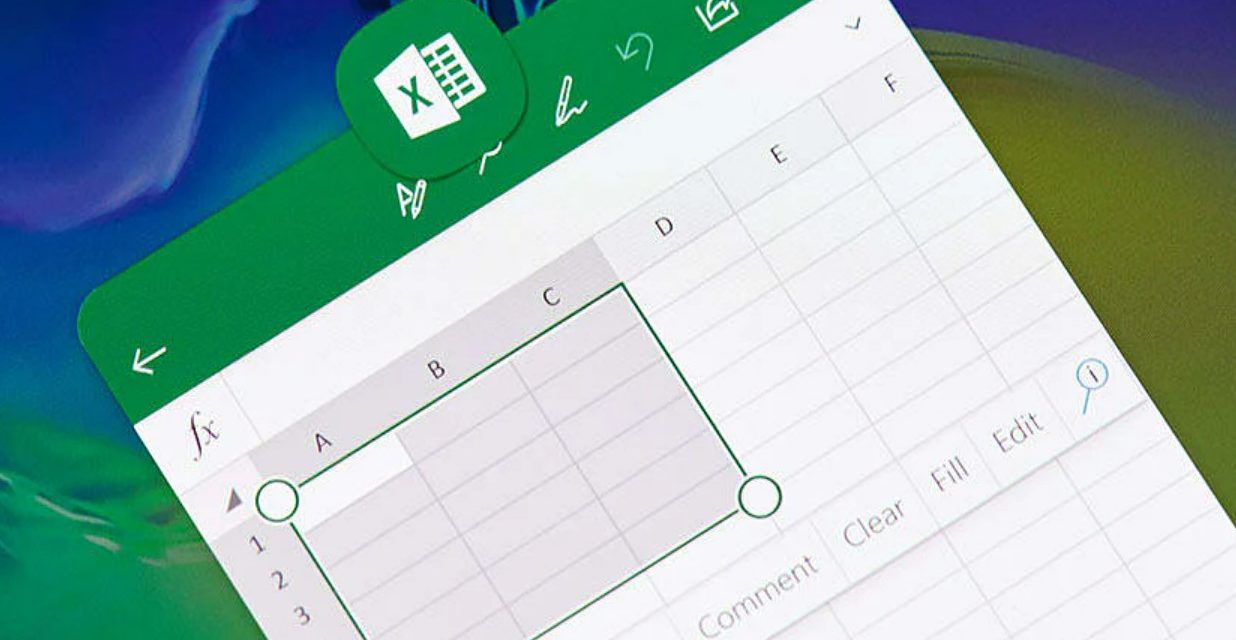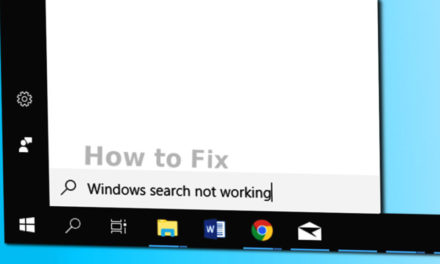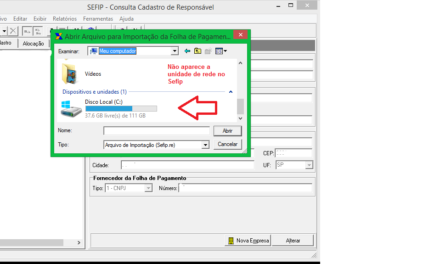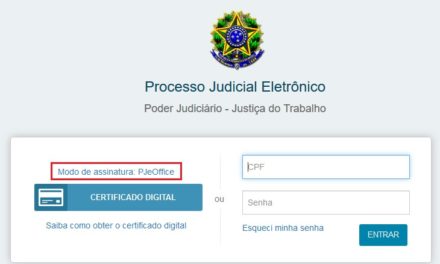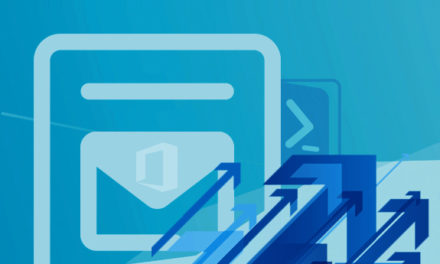Você sabia que algumas funcionalidades da ferramenta Excel ficam ocultas em uma guia chamada “Desenvolvedor”?
Tais funcionalidades normalmente requerem um nível mais elevado de domínio do Excel, porém, também permite o uso de Suplementos que certamente facilitarão seu dia a dia.
Está interessado no uso de Botões de Controle, configuração de Macros e VBA? Caso sim, aprenda aqui como revelar essa função escondida do Excel.
- Em uma planilha do Excel, clique em Arquivo e em seguida, Opções;
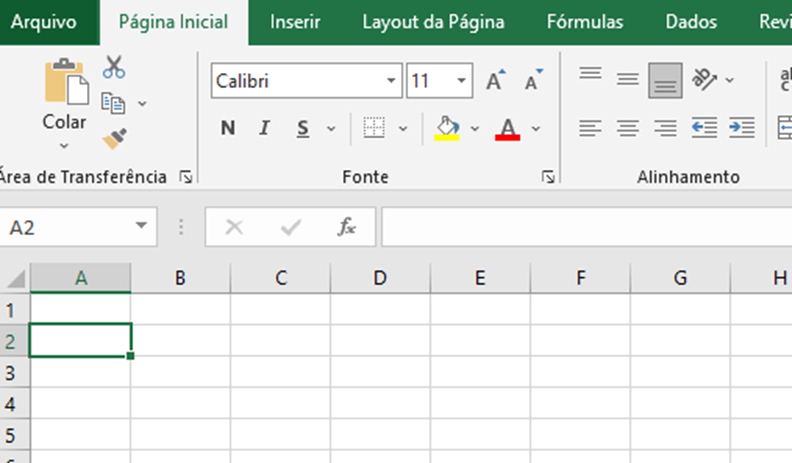
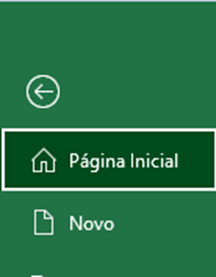

- Clique em Personalizar Faixa de Opções;
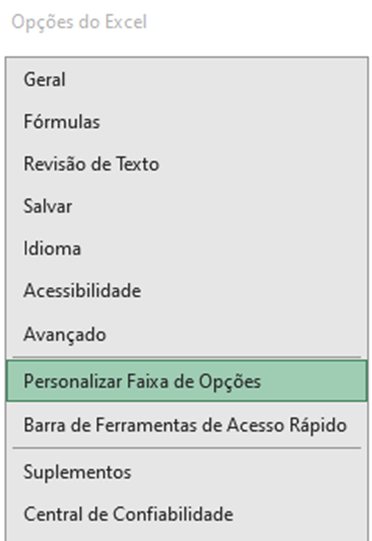
- Localize e marque a caixa Desenvolvedor e clique em OK;
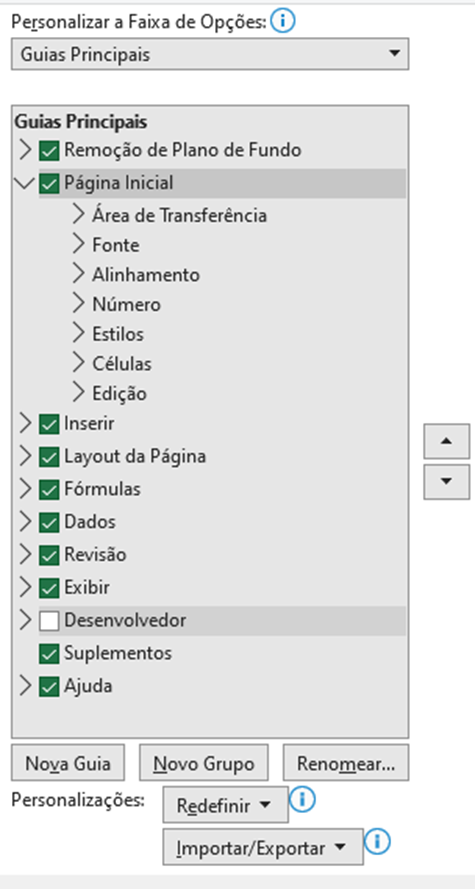
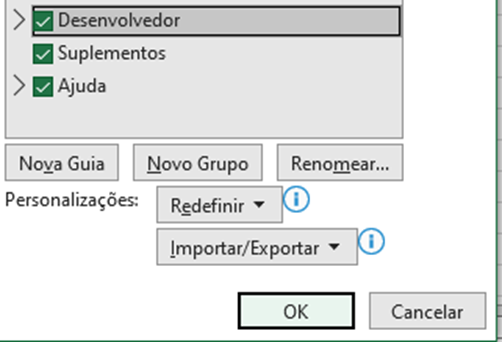
Note que o menu foi devidamente habilitado e está pronto para ser explorado;

Em breve trarei algumas funcionalidades práticas dessa guia que podem ajudá-lo em suas atribuições.

Você viu informações sobre o menu Desenvolvedor no Excel
Veja mais dicas em: Espaço Técnico – Tutoriais Técnicos – Blog Tecnologia (ravel.com.br)